U盘视频损坏怎么修复

U盘视频损坏怎么修复呢?我们又该如何修复损坏的视频呢?这里就不得不介绍下万兴易修这款视频修复工具了。它具备强大的视频修复功能,可以帮助你修复因任何原因导致的u盘视频损坏问题,下面我们就来详细地讲解下这个可以直接修复损坏视频文件的方法。
了解万兴易修的基础知识
万兴易修是一款功能非常强大的文件修复软件,支持修复图片、音频、视频、文档等多种类型的文件,在图片修复方面,它能够处理数据损坏、图像文件结构无效等多种常见问题,此外万兴易修的界面也非常清晰明了,操作简单,用户可以轻松完成对文件的修复工作。不仅如此,万兴易修也具备高级修复功能,可以更加深度地帮助用户修复,因各种原因导致的文件损坏。
使用万兴易修恢复损坏视频的方法指南
通过万兴易修的基础知识,我们了解到万兴易修可以帮助我们修复u盘视频损坏的问题,但它是如何操作的呢?接下来详细的修复损坏视频步骤指南,可以了解下,
1.需要我们前往万兴易修的官方网站中,点击“免费下载”的选项,对软件进行下载,下载成功后,需要根据页面的提示进行安装操作。
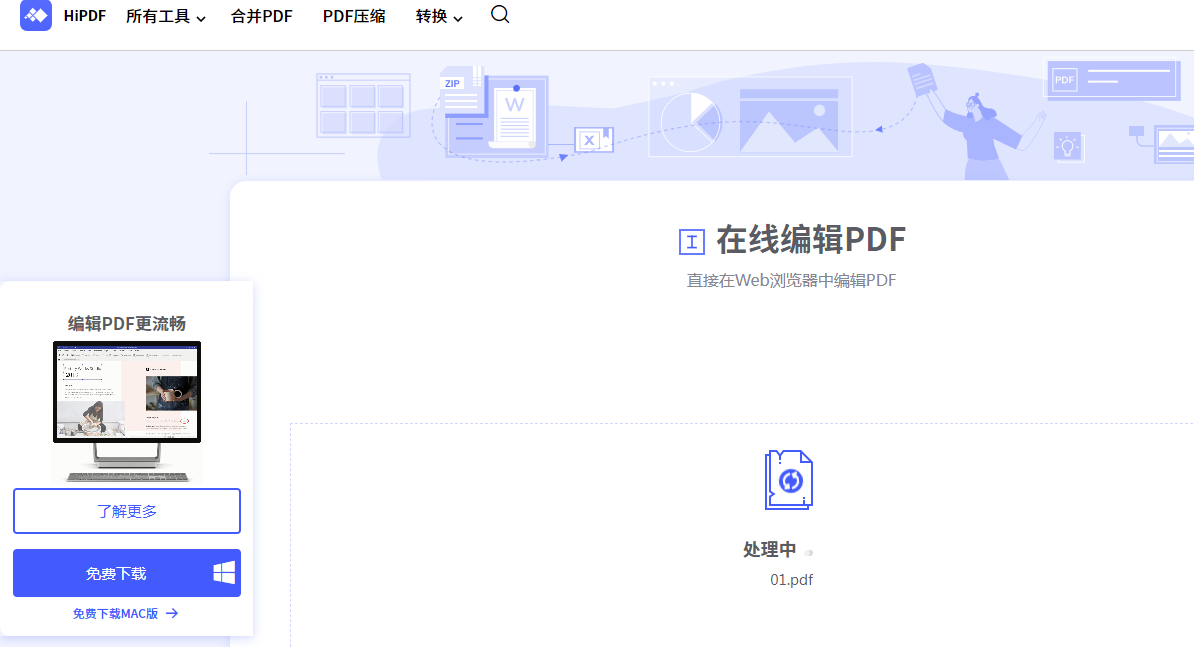
2.成功下载万兴易修软件,点击启动后,我们就可以在默认界面上看到多种工具存在,这时我们需要点击“视频修复”的工具,随后在页面的右侧点击“添加”的按钮,就可以在弹出的窗口中将需要进行修复的视频添加到软件中。
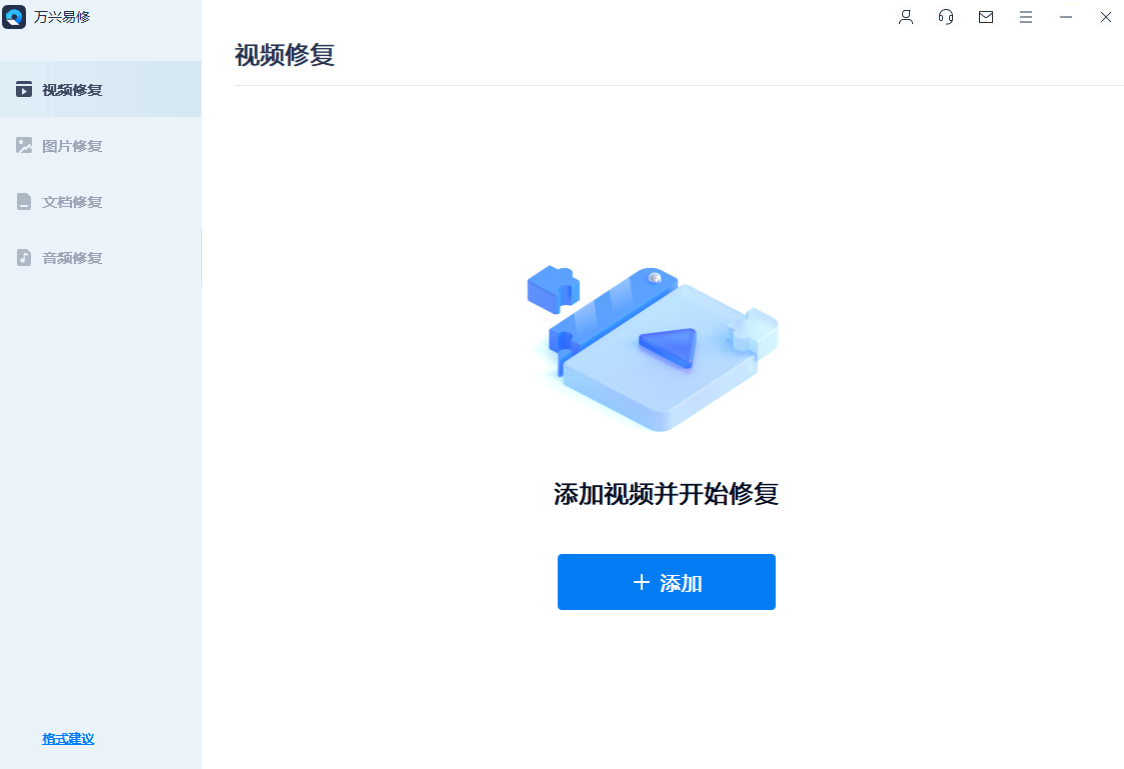
3.视频添加成功之后,就需要在界面的右下角点击“修复”的按钮,对视频进行修复操作了。
4.而等待视频修复完成之后,在界面上会提示一个窗口,将这个窗口关闭,随后点击视频后方的预览按钮就可以预览视频的修复结果。确定视频修复完整之后,点击后方的保存按钮,就可以将视频进行保存了。
5.如果视频修复失败或效果未达到你的满意,也可以点击“高级修复”功能,对视频进行高级修复。
6.在弹出的窗口中,添加示例视频,这里需要注意,添加的视频需要和原视频是同一个设备拍摄的或者参数一致,且可以正常播放的视频,随后点击“下一步”即可。
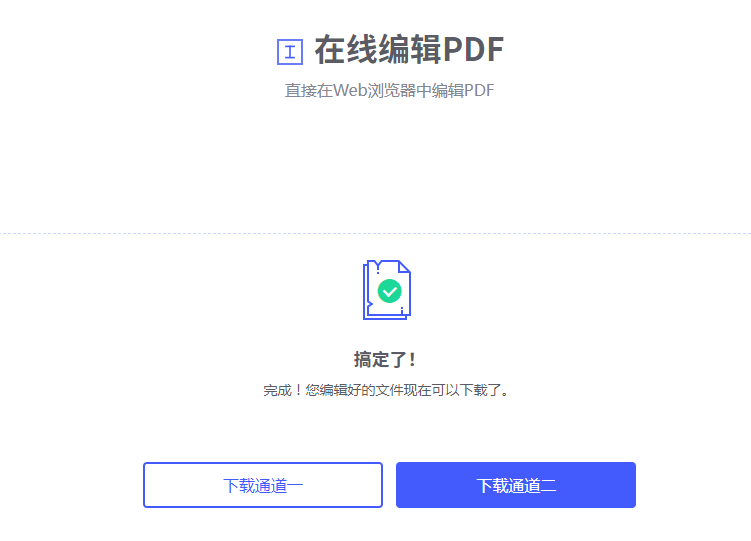
7.等待系统自动识别视频并匹配成功之后,点击页面下方的“修复”按钮,就可以对视频进行高级修复了,而修复完成之后直接点击“保存”就可以将视频保存到你想要的位置。
总而言之,相比较其他视频修复软件来讲,万兴易修的修复成功率是比较高的,同时操作也非常简单,可以轻松的完成u盘损坏视频的修复目的。




